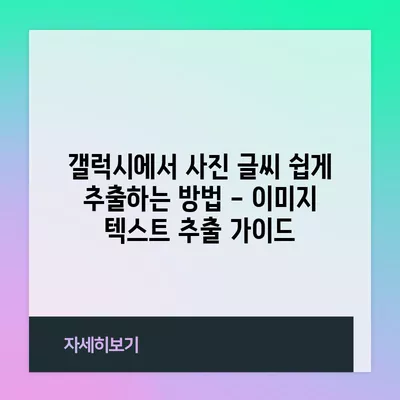갤럭시 사진 글씨 추출 방법 – 이미지 텍스트 추출
갤럭시 사진 글씨 추출 방법, 즉 이미지 텍스트 추출 기능은 스마트폰 사용자가 일상에서 효과적으로 사용할 수 있는 유용한 도구입니다. 이 블로그 포스트에서는 갤럭시 스마트폰에서 이미지 속의 글씨를 어떻게 추출할 수 있는지에 대해 단계별로 자세히 설명하겠습니다. 이 기능을 활용하면 다양한 상황에서 편리하게 사용할 수 있으므로, 잘 숙지해 두셨으면 합니다.
갤럭시 사진 글씨 추출 방법의 필요성
일상 생활에서의 활용
스마트폰을 사용하는 현대인에게는 많은 강점을 가진 기능이 필요합니다. 예를 들어 여행지에서 간판을 보거나 식당의 메뉴를 보게 되었을 때, 외국어로 표기된 내용을 번역하거나 공유할 필요가 생기곤 합니다. 갤럭시 스마트폰의 이미지 텍스트 추출 기능을 사용하면 이러한 문제를 해결할 수 있습니다.
| 활용 사례 | 설명 |
|---|---|
| 문자 공유 | 책에서 인상 깊은 명언을 친구에게 공유할 때 |
| 번역하기 | 여행 중 외국어 메뉴판이나 간판을 즉시 번역할 때 |
| 정보 기록 | 명함, 광고 등의 글씨를 빠르게 저장할 때 |
빠른 데이터 처리
갤럭시 스마트폰의 이미지 텍스트 추출 기능은 데이터를 빠르고 정확하게 처리해 줍니다. 사용자가 촬영한 이미지를 바탕으로 자동으로 텍스트를 인식하고 추출할 수 있으므로, 손으로 일일이 적는 불편함을 줄여 줍니다. 이 기능은 총체적으로 날카로운 인식 능력을 바탕으로 하여, 여러 형태의 텍스트를 쉽게 다룰 수 있게 해줍니다.
💡 국제 운전면허증 발급 절차를 간편하게 알아보세요. 💡
갤럭시 사진 글씨 추출 방법 실습하기
1. 필요 도구 준비하기
텍스트를 추출하려면 먼저 갤럭시 스마트폰과 추출하고자 하는 이미지가 필요합니다. 이 과정에서 실내에서의 촬영이 아니라 자연광이 있는 곳에서 촬영하면 더욱 품질이 좋은 이미지를 얻을 수 있습니다.
2. 이미지 촬영 또는 불러오기
갤럭시 스마트폰의 카메라를 사용하여 텍스트가 적힌 사진을 직접 촬영하거나, 갤러리에서 이전에 촬영했던 사진을 불러옵니다. 갤럭시 스마트폰은 이미지의 품질이 좋기 때문에 명확하게 텍스트를 인식하는데 도움을 줍니다.
이미지 불러오기 및 준비
- 앨범 또는 갤러리 앱을 엽니다.
- 추출하고자 하는 이미지를 선택합니다.
- 오른쪽 상단에 있는 눈 아이콘을 클릭하여 이미지 인식 모드로 전환합니다.
3. 이미지 속 텍스트 인식하기
이 단계에서 갤럭시 스마트폰은 이미지 교차점을 통해 텍스트를 인식하게 됩니다. 이 과정이 완료되면, 사용자는 인식된 텍스트를 다음 단계로 진행할 수 있습니다.
| 단계 | 필요 작업 |
|---|---|
| 1 | 이미지를 카메라로 촬영하거나 선택하기 |
| 2 | 오른쪽 상단 눈 아이콘 눌러서 인식 모드로 전환하기 |
| 3 | 이미지의 텍스트 선택하여 추출하기 |
4. 텍스트 추출 및 공유하기
이미지가 인식되고 텍스트가 나타나면, 원하는 텍스트를 선택할 수 있습니다. 선택한 텍스트를 복사한 후 카카오톡, 이메일 등 원하는 메신저 앱에 붙여 넣어 공유할 수 있습니다.
예시 – 텍스트 공유하기
- 텍스트가 인식된 이미지를 선택합니다.
- 하단의 텍스트 버튼을 눌며 원하는 부분을 선택합니다.
- 복사 버튼을 클릭하여 클립보드에 저장합니다.
- 원하는 메신저 앱을 열고, 복사한 내용을 붙여넣기 하여 전송합니다.
💡 모바일 건강보험증 발급 방법과 주의사항을 알아보세요. 💡
갤럭시 사진 글씨 추출 방법의 장점
시간 절약
이 기능을 통해 사용자는 많은 시간을 절약할 수 있습니다. 특히 책에서 좋은 문장을 찾아 친구에게 즉시 보내거나, 다양한 외국어 텍스트를 쉽게 번역할 수 있다는 점에서 매우 유용합니다. 시간 관리에 능숙한 현대인을 도와줍니다.
다양한 언어 지원
갤럭시 스마트폰은 여러 언어를 지원하여 사용자에게 대단히 편리한 기능을 제공합니다. 이는 다국적 여행자나 외국어를 학습하는 학생들에게도 큰 도움이 됩니다.
| 장점 | 설명 |
|---|---|
| 시간 절약 | 텍스트를 즉시 추출하여 공유할 수 있는 시간 절약 |
| 다양한 언어 지원 | 여러 언어를 지원하여 번역할 때 유용함 |
💡 국제운전면허증 발급 준비물과 사진 요건을 빠르게 알아보세요! 💡
결론
갤럭시 사진 글씨 추출 방법, 즉 이미지 텍스트 추출 기능은 현대인의 생활에서 매우 유용하게 활용될 수 있습니다. 이 기능을 통해 사용자는 정보 전달의 효율성을 극대화할 수 있으며, 다양한 상황에서 손쉽게 활용할 수 있습니다. 갤럭시 스마트폰 사용자라면 오늘 바로 이 기능을 활용해보세요. 실생활에서의 다양한 예를 통해 그 유용함을 느껴보시기 바랍니다!
💡 가스라이팅 예방을 위한 효과적인 방법을 알아보세요. 💡
자주 묻는 질문과 답변
질문1: 갤럭시 스마트폰이 아닌 다른 기기에서도 이 기능을 사용할 수 있나요?
A: 이 기능은 주로 갤럭시 스마트폰에서 제공되는 기능으로, 다른 기기에서는 동일한 방식으로 제공되지 않을 수 있습니다.
질문2: 이미지 텍스트 추출이 정확하지 않을 경우 어떻게 하나요?
A: 일반적으로 텍스트가 잘 보이는 선명한 이미지를 사용하는 것이 중요합니다. 이미지의 조명이 부족하거나 너무 흐릿하면 인식률이 떨어질 수 있습니다.
질문3: 추출한 텍스트의 언어는 자동으로 인식되나요?
A: 네, 갤럭시 스마트폰은 이미지 속 문자에 적힌 언어를 자동으로 인식하고, 사용자가 선택한 언어로 번역하는 기능을 제공합니다.
질문4: 이미지 텍스트 추출 기능은 어느 버전부터 지원되나요?
A: 이 기능은 최신 버전의 갤럭시 소프트웨어에서 지원되며, 구형 모델에서는 제공되지 않을 수 있습니다.
갤럭시에서 사진 글씨 쉽게 추출하는 방법 – 이미지 텍스트 추출 가이드
갤럭시에서 사진 글씨 쉽게 추출하는 방법 – 이미지 텍스트 추출 가이드
갤럭시에서 사진 글씨 쉽게 추출하는 방법 – 이미지 텍스트 추출 가이드